Novità nell'editor Gutenberg di WordPress
Pubblicato: 2020-03-13Dopo aver lasciato l'editor classico, l'editor Gutenberg ha introdotto un nuovo modo di creare contenuti. Dal discorso del co-fondatore di WordPress, Matt Mullenweg, al WordPress Camp US 2019, è chiaro che il blocco Gutenberg è il futuro di WordPress.
Gutenberg si sta aggiornando rapidamente. Pertanto, puoi eseguire una personalizzazione senza sforzo senza una profonda conoscenza del web design. Ebbene, nel 2020 avvengono molti cambiamenti. Più di 56 contributori hanno lavorato per l'uscita di Gutenberg del 2020.
Li hai scoperti tutti? Poiché la maggior parte degli utenti è ancora sconosciuta ad alcune funzionalità aggiornate. Possiamo assicurarci che i nuovi punti salienti saranno molto potenti per il tuo sito.
Entriamo nell'articolo per esplorare queste ultime modifiche nell'editor Gutenberg e imparare a usarle per un'esperienza migliore.
Oltre 7 nuovi aggiornamenti dell'editor di Gutenberg
Abbiamo trovato questi aggiornamenti durante una modifica dei contenuti del nostro sito. È abbastanza divertente scoprire nuove opzioni nel tuo editor preferito. Diamo una rapida visione.
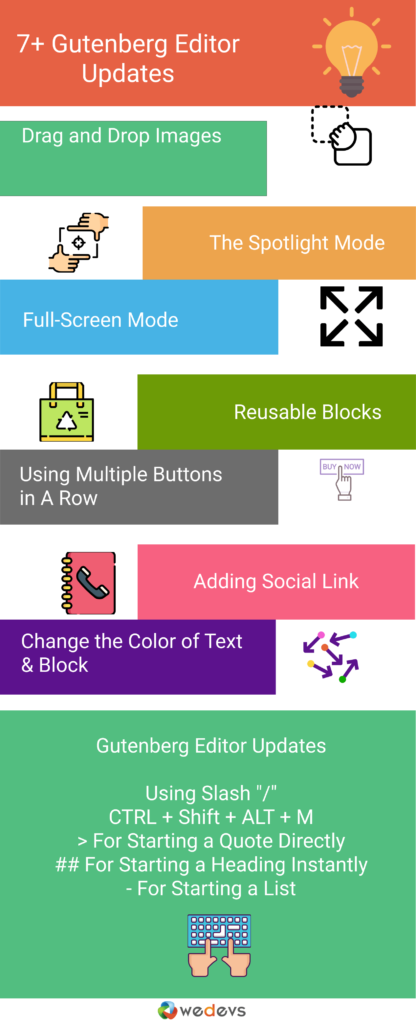
- Trascina e rilascia le immagini dalla cartella del computer
- La modalità Spotlight
- Modalità schermo intero
- Blocchi riutilizzabili
- Bottoni
- Aggiunta di collegamento sociale
- Cambia il colore del testo e del blocco
- Scorciatoie da tastiera dell'editor Gutenberg
Il modo migliore per capire qualsiasi cosa è acquisire conoscenze pratiche. Qui ti mostreremo come funzionano tutti questi nuovi progressi di Gutenberg per il tuo sito web.
1. Trascina e rilascia le immagini dalla cartella del computer
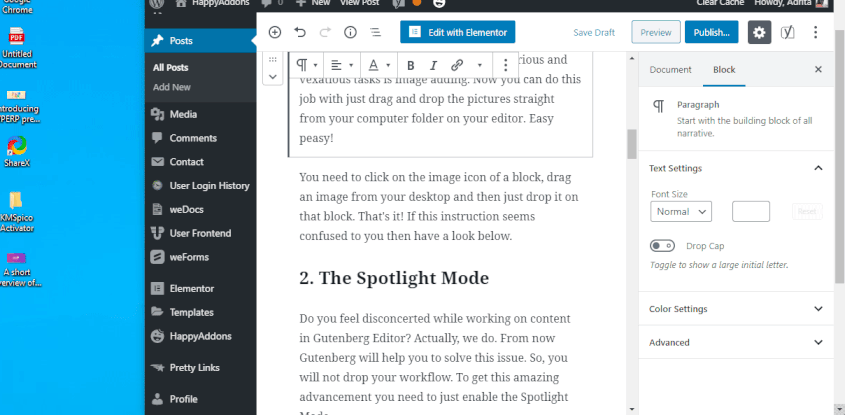
Nell'editor classico, caricare le immagini non era così facile. Ma ora puoi fare questo lavoro trascinando e rilasciando le immagini direttamente dalla cartella del tuo computer sul tuo editor. Vai tranquillo!
Devi fare clic sull'icona dell'immagine di un blocco, trascinare un'immagine dal desktop e quindi rilasciarla su quel blocco. Questo è tutto! Se questa istruzione ti sembra confusa, dai un'occhiata alla Gif.
2. La modalità Spotlight
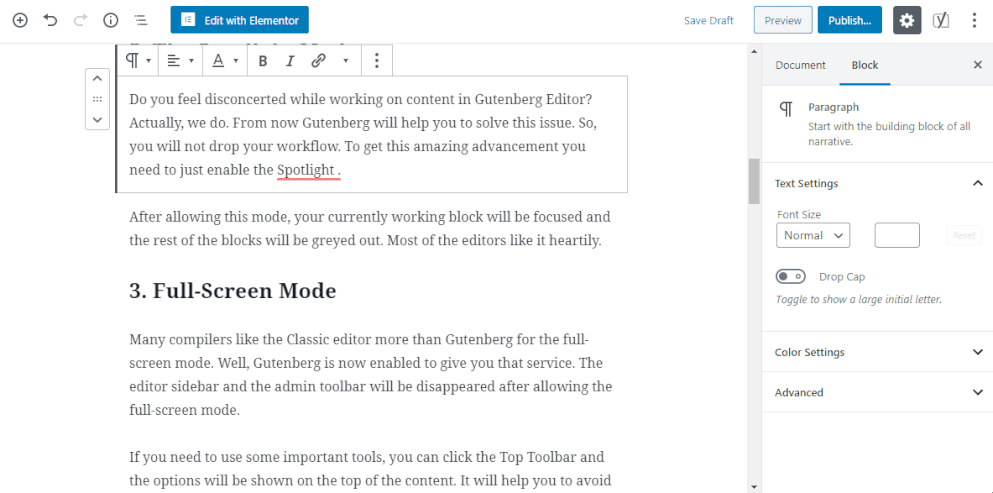
Ti senti sconcertato mentre lavori sui contenuti in Gutenberg Editor? In realtà, lo facciamo. D'ora in poi Gutenberg ti aiuterà a risolvere questo problema. Quindi, non abbandonerai il tuo flusso di lavoro. Per ottenere questo straordinario avanzamento devi solo abilitare la modalità Spotlight.
Dopo aver consentito questa modalità, il tuo blocco di lavoro corrente sarà focalizzato e il resto dei blocchi sarà disattivato.
3. Modalità a schermo intero
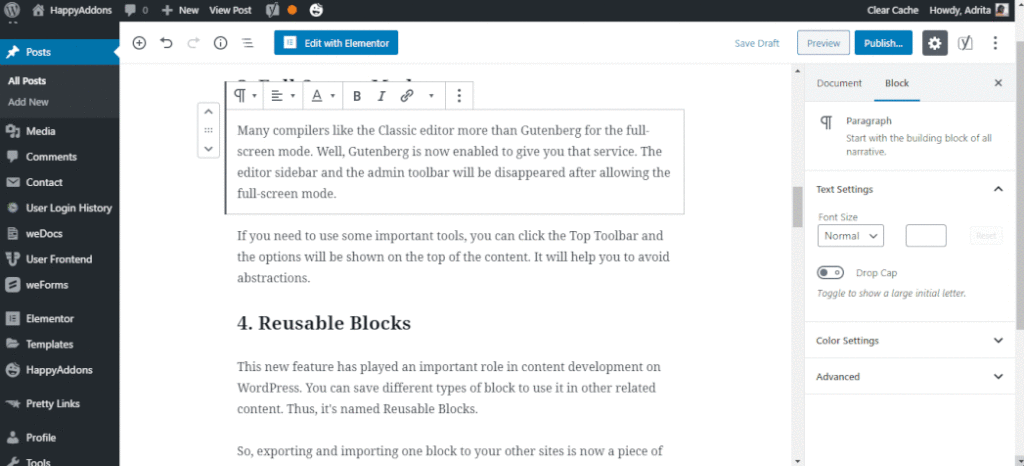
Molti compilatori hanno amato l'editor Classic più di Gutenberg per la modalità a schermo intero. Bene, Gutenberg ora è abilitato a darti quell'assistenza. La barra laterale dell'editor e la barra degli strumenti dell'amministratore scompariranno dopo aver consentito la modalità a schermo intero.
Se devi utilizzare alcuni strumenti importanti, puoi fare clic sulla barra degli strumenti in alto e le opzioni verranno visualizzate nella parte superiore del contenuto. Ti aiuterà a evitare le astrazioni.
4. Blocchi riutilizzabili
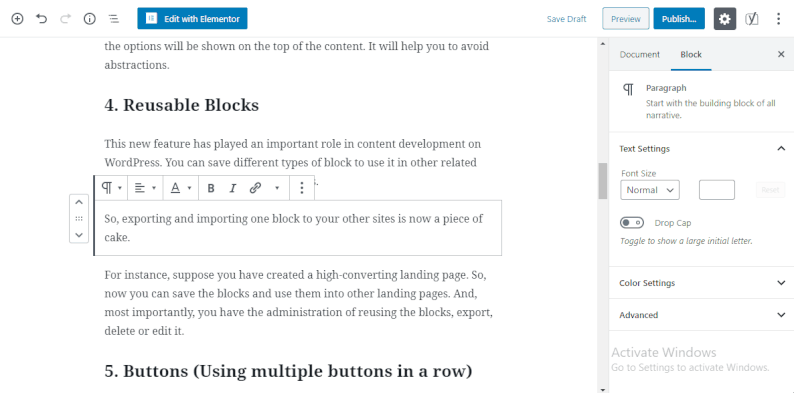
Questa nuova funzionalità ha svolto un ruolo importante nello sviluppo dei contenuti su WordPress. Puoi salvare diversi tipi di blocco per utilizzarlo in altri contenuti correlati. Pertanto, si chiama Blocchi riutilizzabili.

Quindi, esportare e importare un blocco negli altri tuoi siti ora è un gioco da ragazzi.
Ad esempio, supponiamo di aver creato una pagina di destinazione ad alta conversione. Quindi, ora puoi salvare i blocchi e utilizzarli in altre pagine di destinazione. E, soprattutto, hai l'amministrazione di riutilizzare i blocchi, esportarli, eliminarli o modificarli.
5. Pulsanti (utilizzando più pulsanti in fila)
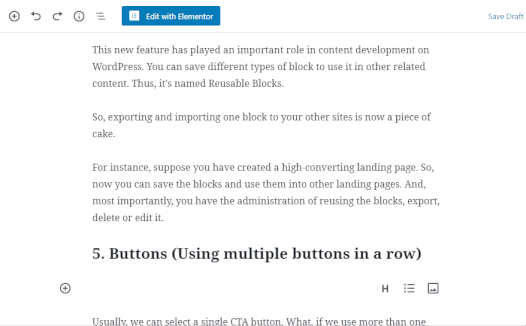
Di solito, possiamo selezionare un singolo pulsante CTA. Cosa succede se usiamo più di un pulsante di seguito? Beh, non devi aspettare per questo. L'editor di Gutenberg ha creato una nuova opzione con la quale puoi aggiungere più pulsanti CTA in un blocco.
6. Aggiunta di un collegamento sociale
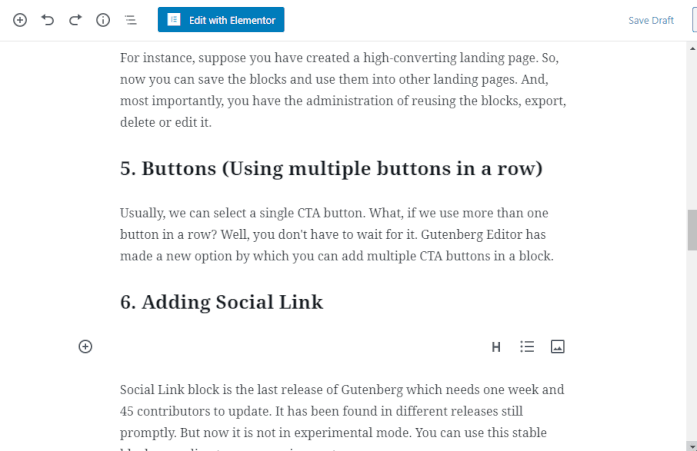
Il blocco Social Link è l'ultima versione di Gutenberg che necessita di una settimana e di 45 contributori per l'aggiornamento. È stato trovato in diverse versioni. Ma ora non è in modalità sperimentale. È possibile utilizzare questo blocco stabile in base alle proprie esigenze.
Quindi, questo aggiornamento ti aiuterà a promuovere la tua pagina social, il tuo profilo o il tuo gruppo direttamente dai tuoi contenuti.
7. Cambia il colore del testo e del blocco
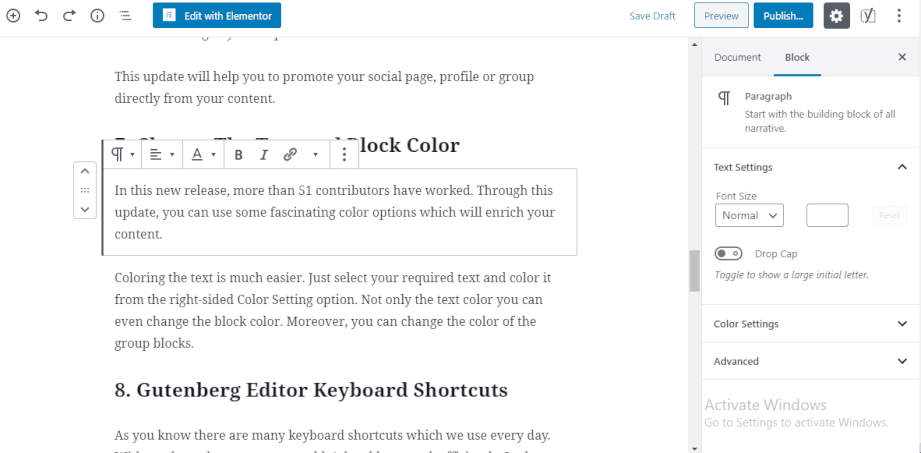
In questa nuova versione, più di 51 contributori hanno lavorato. Attraverso questo aggiornamento, puoi utilizzare alcune affascinanti opzioni di colore che arricchiranno i tuoi contenuti.
Tuttavia, colorare il testo ora è molto più semplice. Basta selezionare il testo richiesto e colorarlo dall'opzione Impostazione colore sul lato destro. Non solo il colore del testo, ma puoi anche cambiare il colore del blocco e i blocchi di gruppo.
Bonus: scorciatoie da tastiera dell'editor Gutenberg
Come sai, ci sono molte scorciatoie da tastiera che usiamo ogni giorno. Senza queste scorciatoie, non saresti in grado di lavorare in modo efficiente. Nell'aggiornamento di Gutenberg, è disponibile una tavolozza di scorciatoie da tastiera per facilitare il tuo compito. Impariamoli insieme.
Usando la barra “/”
Digita la barra "/" per scegliere un'opzione dal blocco utilizzato di recente.
CTRL+MAIUSC+ALT+M
Se fai clic su queste schede del tutto, passerai all'editor di codice. Rinunciando all'editor di blocchi devi fare lo stesso ancora una volta.
> Per avviare un preventivo direttamente
Digita > + spazio ed ecco un nuovo blocco di virgolette per te. Non è super facile?
## Per iniziare immediatamente un'intestazione
Digita ## + spazio ed ecco un nuovo blocco di intestazione per te.
- Per iniziare un elenco
Digita - + spazio e inizierai un elenco.
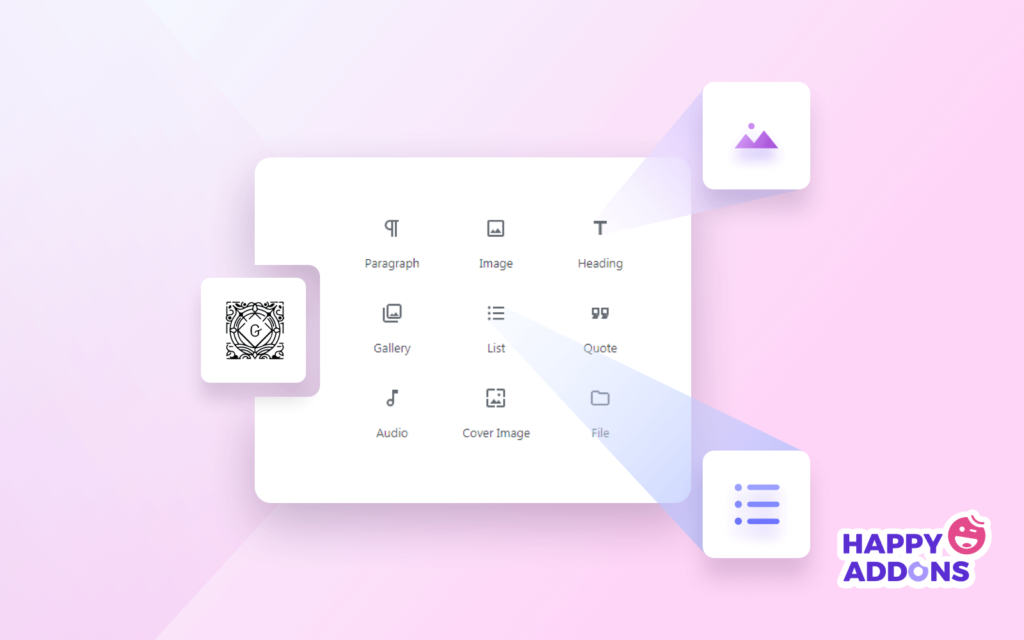
Conto alla rovescia finale sugli aggiornamenti dell'editor di Gutenberg
Il primo trail di Gutenberg Editor non è stato liscio come adesso. Molte innovazioni, processi di miglioramento, componenti, contributi e sforzi hanno portato Gutenberg qui.
Ogni aggiornamento aiuta l'utente a creare contenuti potenti senza sforzo. Le funzionalità di cui sopra ci sembrano piuttosto interessanti e funzionano davvero. Inoltre, abbiamo cercato di fornire Gif e screenshot sufficienti per una migliore comprensione. Puoi consultare la nostra guida per l'utente di Gutenberg Block.
Inoltre, puoi integrare Elementor e HappyAddons nel tuo sito per migliorare l'esperienza di Gutenberg.
Facci sapere se senti problemi o se non funziona secondo le istruzioni. Proveremo a rispondere nel frattempo.
Buona giornata!
